수정 : Maestro와 연결하는 리그 오브 레전드 오류
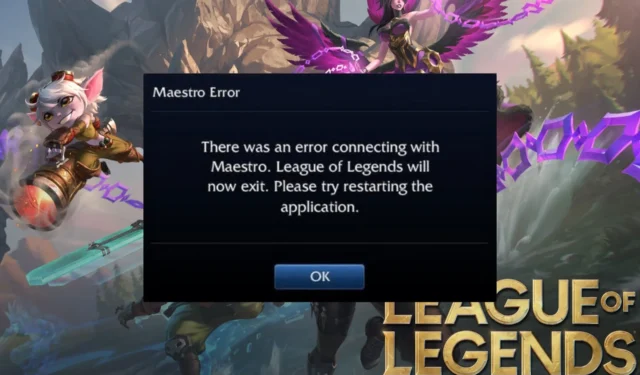
최근 많은 플레이어가 Maestro와 연결하는 League of Legends 오류를 나타내는 오류 메시지가 표시된다고 보고했습니다. 게임을 하는 동안 또는 임의의 다른 시간에 발생할 수 있습니다. 그러나이 기사에서는 문제를 해결하는 방법을 살펴볼 것입니다.
League of Legends에서 Maestro와 연결 오류가 발생하는 원인은 무엇입니까?
Maestro와 연결 중 오류가 발생했습니다. 이제 리그 오브 레전드가 종료됩니다. 다음 클라이언트 오류를 다시 시작해 보십시오.
- 특정 게임 파일에 액세스할 수 없음 – 이 오류의 첫 번째 가능한 원인은 게임이 작동에 필요한 특정 게임 파일에 액세스하는 데 어려움을 겪고 있기 때문입니다. 관리자 권한이 부족하여 오류가 발생할 수 있습니다.
- 보안 소프트웨어의 간섭 – 컴퓨터에서 수많은 항체 소프트웨어를 실행하면 게임과 서버 간의 연결을 차단할 수 있으므로 League of Legends에 문제가 발생할 수 있습니다. 또한 방화벽 서비스는 Maestro에 대한 게임 연결을 방해할 수 있습니다.
- 오래된 리그 오브 레전드 게임 – 게임 앱이 오래된 경우 현재 버전에 영향을 미치는 버그로 인해 서버 연결 문제를 일으켜 기능이 저하될 수 있습니다.
위에 나열된 요소는 상황에 따라 PC마다 다를 수 있습니다. 그럼에도 불구하고 다음 섹션에서 설명하는 단계에 따라 문제를 해결할 수 있습니다.
Maestro와 연결하는 League of Legends 오류를 어떻게 해결할 수 있습니까?
- PC 다시 시작 – PC 다시 시작은 성능에 영향을 미치는 근본적인 문제를 해결하는 가장 빠른 방법이며 게임이 원활하게 실행되도록 시스템을 새로 고칩니다.
- 리그 오브 레전드 게임 다시 시작 – 게임을 다시 로드하고 게임과 컴퓨터의 필요한 파일 간의 연결을 다시 설정합니다.
- 일시적으로 보안 앱 비활성화 – 컴퓨터에서 실행되는 보안 서비스가 게임 활동을 가로채는 것을 방지합니다.
- 게임 클라이언트 복구 – 게임 클라이언트 복구가 도움이 되었다고 보고한 사용자가 거의 없으므로 꼭 시도해 보십시오.
1. 리그 오브 레전드 클라이언트를 관리자 권한으로 실행
- 바탕 화면에서 리그 오브 레전드 앱 아이콘을 찾아 마우스 오른쪽 버튼으로 클릭하고 드롭다운 메뉴에서 속성을 선택합니다.
- 호환성 탭 으로 이동하여 이 프로그램을 관리자 권한으로 실행 옵션 상자를 선택하십시오.
- 이제 호환성 모드 탭으로 이동하여 호환성 모드에서 이 프로그램 실행 확인란을 선택한 다음 드롭다운에서 Windows 버전을 선택합니다.
- 확인을 클릭하여 변경 사항을 저장합니다.
관리자 권한으로 게임을 실행하면 파일 액세스를 방해하는 권한 문제와 오류를 유발하는 호환성 문제가 해결됩니다.
2. 사용자 계정 컨트롤 끄기
- 시작 버튼을 마우스 왼쪽 버튼으로 클릭 하고 검색 상자에 제어판을 입력한 다음 검색 결과에서 엽니다.
- 그런 다음 사용자 계정 옵션을 찾은 다음 사용자 계정 컨트롤 설정 변경 버튼을 클릭합니다.
- 다음 페이지에 표시되는 보안 슬라이더 에서 슬라이더를 알림으로 드래그한 다음 확인을 클릭하여 변경 사항을 저장합니다.
- PC를 다시 시작하고 게임을 실행하여 오류가 지속되는지 확인하십시오.
또한 리그 오브 레전드가 PC에서 계속 충돌하는 경우 수행할 작업에 대한 기사를 읽어보는 것이 좋습니다.
제안이나 질문이 있는 경우 이 가이드에 자유롭게 남겨주세요. 의견 섹션에서 귀하의 의견을 듣고 싶습니다.


답글 남기기